Märkus.: See artikkel on oma töö ära teinud ja aegub peagi. Kuna soovime vältida tõrketeateid selle kohta, et ühte või teist lehte ei leitud, eemaldame lingid, millest oleme teadlikud. Kui olete ise loonud sellele lehele viivaid linke, eemaldage need. Üheskoos aitame tagada veebi korraspüsimise.
PowerPoint for macOS slaidil olevate objektide hõlpsamaks joondamiseks saate objekte klõpsata slaidil olevate vertikaalsete ja horisontaalsete juhiste abil. Saate kasutada ka dünaamilisi juhikuid – juhiseid, mis töötavad muude objektide keskel ja slaidi keskel ning kuvatakse siis, kui lohistate objekti – objekti joondamiseks teise objektiga.
Funktsiooni Tõmme koordinaatvõrgule lülitamine sees või väljas
-
Klõpsake nuppu kuva > juhikud > tõmme koordinaatvõrgule.
Dünaamiliste juhikute sees või väljas lülitamine
-
Klõpsake nuppu kuva > juhikud > dünaamilised juhikud.
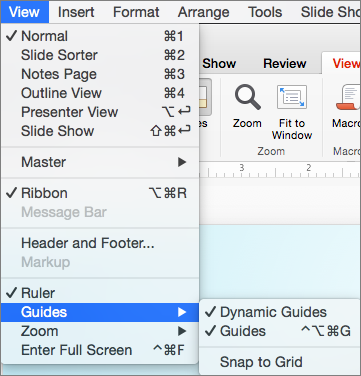
Näpunäide.: Kui teil on slaidil objektide paigutuse, hoidke lohistamise ajal all nuppu.
Juhikute lisamine või eemaldamine
Joonistuse juhikud aitavad kujundite ja objektide paigutamist slaididele. Joonistuse juhikuid saab kuvada või peita ja neid saab lisada või kustutada. Kui lohistate juhikut, kuvatakse kursori kõrvale kaugus slaidi keskele. Joonistuse juhikuid ei kuvata slaidiseansi ajal ega prindita esitluses.
(See teave juhikute lisamise/eemaldamise kohta ei rakendu PowerPoint for Mac 2011.)
-
Juhikute kuvamiseks või peitmiseks valige menüü Vaade käsk juhikud .
-
Saatekava lisamiseks vajutage klahvikombinatsiooni CTRL + klõps või paremklõpsake slaidi, osutage käsule juhikudja seejärel klõpsake käsku Lisa vertikaalne juhend või Lisa horisontaalne juhend.
-
Saatekava eemaldamiseks vajutage klahvikombinatsiooni CTRL + klõps või paremklõpsake seda ja seejärel klõpsake menüüs nuppu Kustuta .
-
Saate muuta saatekava värvi, mis võimaldab värvide kasutamist eri tähenduste tähistamiseks või lihtsalt taustast esile tõsta. Paremklõpsake juhendit, valige värvja tehke oma valik. (See funktsioon on saadaval PowerPoint 2019 for Mac ja Maci jaoks ette nähtud Microsoft 365 rakendus PowerPoint.)










